Envie d’assouvir votre passion pour les jeux de tir en arène sur Linux, sans débourser un centime ? Tournez-vous vers Xonotic. Ce jeu de tir à la première personne (FPS) multijoueur est gratuit et propose des graphismes de haute qualité ainsi qu’un gameplay immersif.
Xonotic permet de jouer en local contre des bots ou en multijoueur sur des serveurs en ligne avec vos amis. Très populaire au sein de la communauté, il est compatible avec plusieurs plateformes. Les systèmes d’exploitation Linux, Windows et Mac sont officiellement pris en charge, et il est même possible d’héberger un serveur de jeu Xonotic sous Linux.
Installation de Xonotic
L’installation de Xonotic diffère de celle de la plupart des jeux open source sur Linux. En effet, il n’est pas disponible dans les dépôts de logiciels standards. Pour installer Xonotic sur votre PC Linux, vous devrez télécharger une archive compressée du jeu. Pour ce faire, ouvrez un terminal et utilisez l’outil Wget pour lancer le téléchargement.
wget https://dl.xonotic.org/xonotic-0.8.2.zip
Les fichiers du jeu Xonotic sont regroupés dans une archive Zip compressée. Pour l’extraire, nous utiliserons la commande « unzip ». Cette commande devrait être déjà présente sur votre PC Linux. Dans le cas contraire, recherchez « décompresser » dans votre gestionnaire de paquets et installez-le. Une fois installé, décompressez les fichiers du jeu :
unzip xonotic-0.8.2.zip
L’extraction de Xonotic peut prendre un certain temps, en raison de la taille du fichier. Une fois la commande exécutée, utilisez la commande MV pour déplacer le jeu vers votre dossier /home/nom_utilisateur/. Il est préférable de ne pas laisser le dossier du jeu dans ~/Téléchargements pour éviter de le supprimer accidentellement.
mv xonotic ~/
Xonotic peut être lancé directement depuis le terminal, mais cette méthode n’est pas très conviviale. Nous allons donc créer un raccourci sur le bureau. Ouvrez un terminal et utilisez la commande touch pour créer un nouveau fichier sur le bureau.
touch ~/Bureau/xonotic.desktop
Ouvrez le fichier de raccourci du bureau avec l’éditeur de texte Nano :
nano ~/Bureau/xonotic.desktop
Collez le code suivant dans l’éditeur de texte Nano. Veillez à remplacer « nom_utilisateur » par votre nom d’utilisateur, sinon le raccourci ne fonctionnera pas.
Remarque : Si vous préférez ne pas utiliser la version GLX du jeu, remplacez « xonotic-linux64-glx » par « xonotic-linux64-sdl », « xonotic-linux32-glx » ou « xonotic-linux32-sdl » dans la ligne Exec du raccourci.
[Desktop Entry]
Name = Xonotic
Comment = Un jeu de tir à la première personne open source et gratuit
Exec = /home/nom_utilisateur/xonotic/xonotic-linux64-glx
Icon = /home/nom_utilisateur/xonotic/misc/logos/xonotic_icon.svg
Terminal = false
Type = Application
StartupNotify = true
Categories = Jeu;
Enregistrez les modifications du raccourci du bureau Xonotic en appuyant sur la combinaison de touches Ctrl+O. Une fois le fichier sauvegardé, vous pouvez quitter l’éditeur de texte en appuyant sur Ctrl+X.
Xonotic possède maintenant un raccourci officiel. Cependant, cliquer sur ce raccourci sur votre bureau ne lancera pas le jeu immédiatement, en raison des autorisations. Pour résoudre ce problème, vous devez rendre le fichier xonotic.desktop exécutable. Dans le terminal, accédez au bureau en utilisant la commande CD.
cd ~/Bureau
Une fois sur le bureau, utilisez la commande chmod pour autoriser l’exécution du fichier en tant que programme.
sudo chmod +x xonotic.desktop
Vous pouvez maintenant double-cliquer sur l’icône pour lancer le jeu. Si le jeu ne se lance pas, vous devrez peut-être remplacer « xonotic-linux64-glx » par une version plus compatible avec votre système.
Installation du raccourci dans le menu des applications
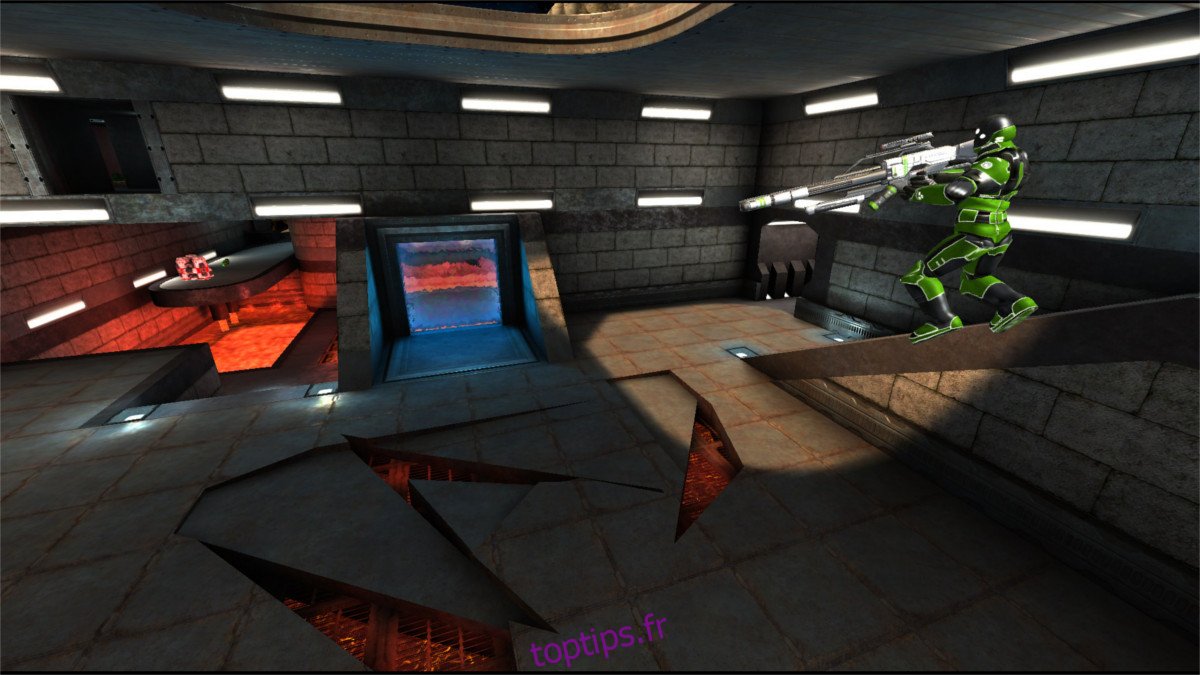
À ce stade, le jeu est prêt à être lancé. Cependant, si vous ne souhaitez pas encombrer votre bureau Linux avec des raccourcis, vous pouvez copier le raccourci dans le répertoire des applications. Ainsi, même si vous supprimez le raccourci de votre bureau, vous pourrez toujours lancer Xonotic facilement.
Le déplacement du fichier dans ce dossier nécessite des privilèges administrateur. Une fois le fichier Xonotic déplacé dans ce dossier du système de fichiers, il sera accessible depuis l’onglet « Jeux » de votre menu d’applications.
Pour déplacer le raccourci du bureau vers le répertoire d’emplacement, ouvrez un terminal et utilisez la commande cd pour accéder au dossier ~/Bureau/. Utilisez ensuite la commande cp pour copier xonotic.desktop dans /usr/share/applications/.
cd ~/Bureau sudo cp xonotic.desktop /usr/share/applications/
Si la commande cp a réussi, le raccourci Xonotic devrait être accessible directement depuis le menu de l’application.
Désinstallation de Xonotic
Si vous décidez de désinstaller Xonotic, la procédure est un peu plus complexe qu’une simple commande de désinstallation, comme c’est le cas pour d’autres jeux sous Linux. Puisqu’il s’agit d’un jeu que vous avez téléchargé, sa désinstallation nécessite quelques étapes. La première étape consiste à supprimer les fichiers du jeu Xonotic de votre disque dur. Ouvrez un terminal et utilisez la commande rm pour supprimer ~/Xonotic.
rm -rf ~/Xonotic
Les fichiers principaux du jeu Xonotic ont maintenant complètement disparu de votre PC Linux. Il n’est plus possible de le lancer. Cependant, il reste encore des traces du jeu sur votre PC. Commencez par supprimer le raccourci placé sur le bureau.
cd ~/Bureau rm xonotic.desktop
Si vous n’avez pas copié xonotic.desktop dans /usr/share/applications/, la désinstallation est terminée. En revanche, si vous avez utilisé la commande de copie pour créer un nouveau raccourci dans le dossier de l’application, il reste une étape:
sudo rm /usr/share/applications/xonotic.desktop